Jaa iPhonen näyttö kahtia puolikkailla

Voit yksinkertaisesti jakaa iPhonesi näytön kahtia tällä sovelluksella, mikä auttaa sinua säästämään enemmän aikaa selatessasi verkkoa.

Jaetun näytön ominaisuus on ollut olemassa jo pitkään Android-käyttöjärjestelmässä. Tämä ominaisuus on varsin hyödyllinen älypuhelimissa, joissa on suuri näyttö, voit surffata verkossa, katsella Youtube- videoita , surffata Facebookissa ja vastata Messengeriin ...
iPhonessa tämä ominaisuus ei ole käytettävissä, käyttäjien on silti pyydettävä apua sovelluksesta. Yksinkertaisin, mitä voit käyttää, on Halfes, yksinkertainen jaetun näytön sovellus. Katsotaanpa, kuinka tämä sovellus toimii alla.
Kuinka jakaa iPhonen näyttö puoliksi Halfesilla
Lataa ensin yllä oleva Halfes-sovellus, käynnistä se ja näyttösi jaetaan kahtia. Kotisivu on Google, josta löydät kätevästi tietoa.
Voit siirtää näytön kahta osaa erottavaa palkkia, jos käytät verkkosivustoa ja haluat palata kotisivulle, pyyhkäisemällä alas sitä näytön osaa, jonka haluat palata aloitussivulle.
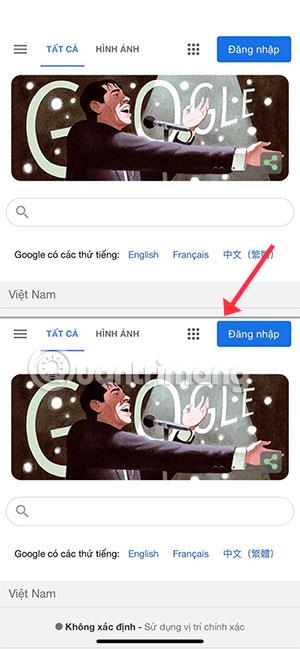
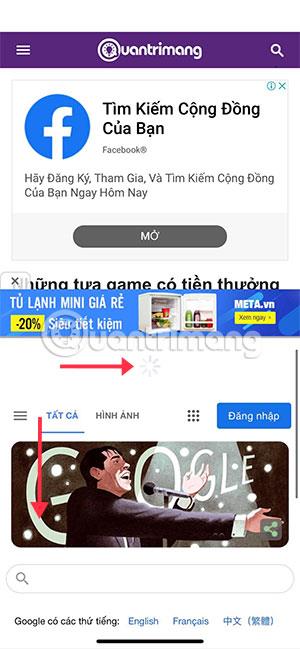
Jos haluat lukita näytön jakopalkin, paina ja pidä näytön jakopalkkia painettuna. Palaa edelliselle sivulle pyyhkäisemällä oikealle. Voit palata edelliselle sivulle pyyhkäisemällä vasemmalle.
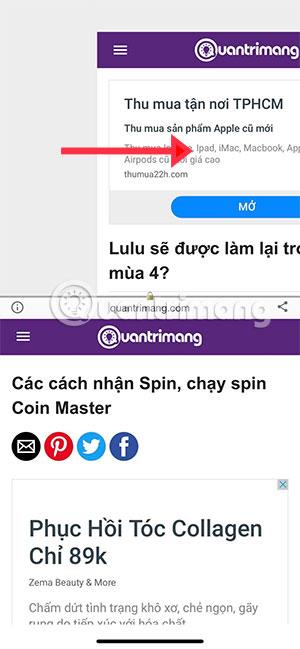

Vaikka se toimii vain kahdessa sovelluksessa, tämä menetelmä voi säästää aikaa, jos päivität uutisia verkkoselaimella. Tämä auttaa sinua säästämään aikaa, jos sinulla on suuren näytön älypuhelin
Katso lisää:
Sound Check on pieni mutta varsin hyödyllinen ominaisuus iPhone-puhelimissa.
iPhonen Photos-sovelluksessa on muistiominaisuus, joka luo kokoelmia valokuvista ja videoista musiikin kanssa, kuten elokuva.
Apple Music on kasvanut poikkeuksellisen suureksi julkaisunsa jälkeen vuonna 2015. Se on tähän mennessä maailman toiseksi suurin maksullinen musiikin suoratoistoalusta Spotifyn jälkeen. Musiikkialbumien lisäksi Apple Music tarjoaa myös tuhansia musiikkivideoita, 24/7-radioasemia ja monia muita palveluita.
Jos haluat taustamusiikkia videoihisi tai tarkemmin sanottuna äänittää soivan kappaleen videon taustamusiikkina, on olemassa erittäin helppo ratkaisu.
Vaikka iPhonessa on sisäänrakennettu sääsovellus, se ei toisinaan tarjoa tarpeeksi yksityiskohtaisia tietoja. Jos haluat lisätä jotain, App Storessa on paljon vaihtoehtoja.
Albumeista olevien kuvien jakamisen lisäksi käyttäjät voivat lisätä valokuvia jaettuihin albumeihin iPhonessa. Voit lisätä kuvia automaattisesti jaettuihin albumeihin ilman, että sinun tarvitsee työskennellä albumista uudelleen.
On kaksi nopeampaa ja yksinkertaisempaa tapaa asettaa ajastin/ajastin Apple-laitteellesi.
App Storessa on tuhansia upeita sovelluksia, joita et ole vielä kokeillut. Yleisimmät hakutermit eivät välttämättä ole hyödyllisiä, jos haluat löytää ainutlaatuisia sovelluksia, eikä ole hauskaa aloittaa loputonta vierittämistä satunnaisten avainsanojen avulla.
Blur Video on sovellus, joka sumentaa kohtauksia tai mitä tahansa sisältöä, jonka haluat puhelimeesi, jotta voimme saada haluamamme kuvan.
Tämä artikkeli opastaa sinua asentamaan Google Chromen oletusselaimeksi iOS 14:ssä.









